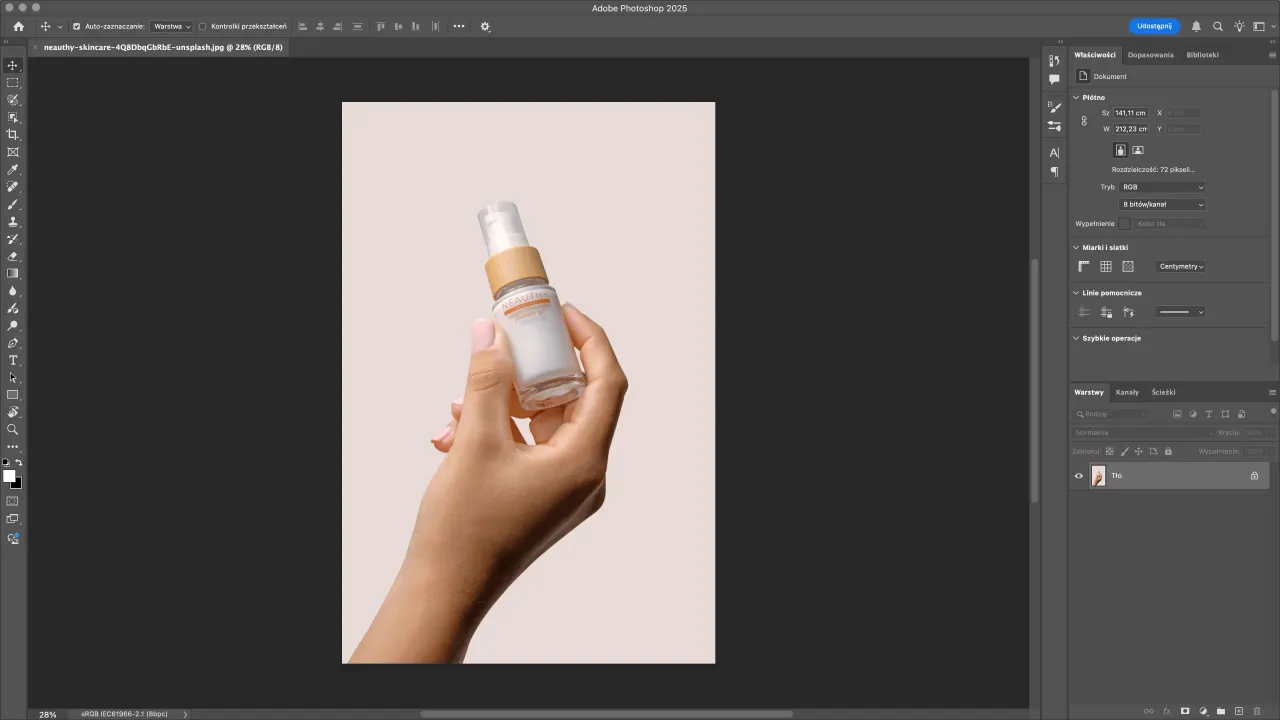Usuwanie tła w programie Adobe Photoshop to kluczowa umiejętność dla każdego, kto zajmuje się grafiką komputerową. Dzięki różnorodnym narzędziom dostępnym w tym programie, można łatwo pozbyć się niechcianego tła z obrazów, co pozwala na uzyskanie profesjonalnych efektów. W tym artykule przedstawimy najpopularniejsze metody usuwania tła, w tym użycie narzędzi takich jak Szybkie zaznaczanie, Pióro oraz Różdżka magiczna.
Każda z metod ma swoje zalety i wady, a wybór odpowiedniej zależy od specyfiki projektu oraz oczekiwań co do jakości końcowego efektu. Dowiesz się, jak skutecznie korzystać z tych narzędzi oraz jak unikać typowych błędów, aby praca w Photoshopie była jeszcze bardziej efektywna.
Najważniejsze informacje:- Użycie narzędzia Szybkie zaznaczanie jest najłatwiejszym sposobem na usunięcie tła, idealnym dla początkujących.
- Narzędzie Pióro zapewnia największą precyzję, szczególnie przy skomplikowanych krawędziach.
- Różdżka magiczna jest szybkim rozwiązaniem do zaznaczania obszarów o podobnym kolorze, ale najlepiej sprawdza się na jednolitych tłach.
- Funkcja "Usuń tło" wykorzystuje sztuczną inteligencję, co umożliwia szybkie i efektywne usunięcie tła, ale może wymagać dalszej edycji.
- Warto zduplikować oryginalną warstwę przed rozpoczęciem edycji, aby móc wrócić do pierwotnego obrazu w razie potrzeby.
Jak usunąć tło w Photoshopie za pomocą narzędzia Szybkie zaznaczanie? Prosta metoda dla początkujących
Usuwanie tła w programie Photoshop może być proste, zwłaszcza przy użyciu narzędzia Szybkie zaznaczanie. To narzędzie automatycznie wykrywa i wybiera podobne piksele na podstawie koloru i tekstury, co czyni je idealnym rozwiązaniem dla początkujących. Aby rozpocząć, otwórz obraz w Photoshopie, a następnie wybierz narzędzie Szybkie zaznaczanie, używając skrótu klawiaturowego Ctrl/Cmd + F.
Po wybraniu narzędzia, kliknij i przeciągnij po obiekcie, który chcesz zachować. W przypadku, gdy zaznaczenie nie jest wystarczające, możesz użyć opcji Dodaj do zaznaczenia (+) lub Odejmij od zaznaczenia (-), aby doprecyzować wybór. Po zakończeniu zaznaczania, naciśnij klawisz Delete, aby usunąć tło. Aby uzyskać lepsze efekty, warto skorzystać z opcji Popraw krawędź (Refine Edge), dostępnej w panelu Zaznacz i maskuj.
Krok po kroku: Jak używać narzędzia Szybkie zaznaczanie w Photoshopie
Aby efektywnie używać narzędzia Szybkie zaznaczanie, zacznij od otwarcia obrazu w Photoshopie. Następnie wybierz narzędzie Szybkie zaznaczanie z paska narzędzi. Przeciągnij myszką po obszarze, który chcesz zaznaczyć, a Photoshop automatycznie wybierze podobne kolory. Jeśli zaznaczenie jest zbyt małe lub zbyt duże, użyj opcji dodawania lub odejmowania zaznaczenia, aby dostosować swój wybór. Gdy zaznaczenie jest już gotowe, naciśnij klawisz Delete, aby usunąć tło. Na koniec, aby poprawić krawędzie, skorzystaj z opcji Popraw krawędź, co pozwoli uzyskać czystszy efekt.Jak poprawić zaznaczenie i usunąć tło? Wskazówki na lepsze efekty
Aby uzyskać lepsze rezultaty podczas używania narzędzia Szybkie zaznaczanie, warto zwrócić uwagę na kilka technik. Po pierwsze, zawsze upewnij się, że powiększasz obraz, aby dokładniej zaznaczać detale. Po drugie, korzystaj z opcji Popraw krawędź, aby uzyskać gładkie przejścia i uniknąć szorstkich krawędzi. W przypadku bardziej skomplikowanych krawędzi, takich jak włosy, warto przejść do narzędzia Pióro dla większej precyzji. Na koniec, pamiętaj o zapisaniu swojego projektu w formacie PNG, aby zachować przezroczystość tła.
- Nie przeciągaj narzędzia Szybkie zaznaczanie zbyt szybko, aby nie przegapić detali.
- Regularnie powiększaj obraz, aby lepiej widzieć, co zaznaczasz.
- Używaj opcji Dodaj do zaznaczenia i Odejmij od zaznaczenia, aby precyzyjnie dostosować wybór.
Jak usunąć tło w Photoshopie przy użyciu narzędzia Pióro? Najbardziej precyzyjna metoda
Narzędzie Pióro w programie Photoshop to jedna z najbardziej precyzyjnych metod usuwania tła. Umożliwia ono tworzenie dokładnych ścieżek, co jest szczególnie przydatne przy skomplikowanych krawędziach, takich jak włosy czy futro. W przeciwieństwie do narzędzia Szybkie zaznaczanie, które automatycznie wybiera piksele, Pióro daje pełną kontrolę nad procesem zaznaczania. Pomaga to uzyskać znacznie lepsze efekty, szczególnie w przypadku bardziej wymagających projektów graficznych.
Podczas korzystania z narzędzia Pióro, użytkownicy mogą tworzyć punkty kontrolne, które definiują kształt ścieżki. To pozwala na precyzyjne dopasowanie zaznaczenia do konturów obiektu. Choć metoda ta wymaga więcej czasu i praktyki, efekty końcowe są często znacznie bardziej satysfakcjonujące. Dzięki temu, narzędzie Pióro jest idealnym wyborem dla osób, które chcą uzyskać idealne efekty podczas usuwania tła w Photoshopie.
Tworzenie ścieżek: Jak rysować z wykorzystaniem narzędzia Pióro
Aby stworzyć ścieżki w Photoshopie przy użyciu narzędzia Pióro, rozpocznij od wybrania tego narzędzia z paska narzędzi (skrót klawiaturowy: P). Następnie, klikaj wzdłuż konturu obiektu, aby dodać punkty kontrolne. Każdy klik tworzy nowy punkt, a linie między nimi tworzą ścieżkę. Możesz również przytrzymać przycisk myszy i przeciągnąć, aby utworzyć krzywe, co daje większą elastyczność w rysowaniu. Po zakończeniu rysowania ścieżki, możesz dostosować punkty kontrolne, aby uzyskać idealny kształt. Pamiętaj, aby regularnie powiększać obraz, co ułatwi precyzyjne rysowanie.
Jak dokonać wyboru i usunąć tło po zakończeniu ścieżki?
Po zakończeniu rysowania ścieżki, kliknij prawym przyciskiem myszy na ścieżkę i wybierz opcję Dokonaj wyboru. To przekształci Twoją ścieżkę w zaznaczenie. Następnie, aby usunąć tło, naciśnij klawisz Delete. Warto zwrócić uwagę na to, że po dokonaniu wyboru można jeszcze skorzystać z opcji Popraw krawędź, aby uzyskać lepsze przejścia i uniknąć niepożądanych efektów na krawędziach. Dzięki tym krokom, możesz z łatwością usunąć tło, uzyskując profesjonalny efekt końcowy.
| Metoda | Precyzja |
| Pióro | Wysoka |
| Szybkie zaznaczanie | Średnia |
| Różdżka magiczna | Niska |
Czytaj więcej: Jak pobrać Photoshop za darmo i uniknąć ukrytych opłat
Jak korzystać z narzędzia Różdżki magicznej do usunięcia tła? Szybkie zaznaczenie kolorów
Narzędzie Różdżka magiczna w Photoshopie to doskonałe rozwiązanie do szybkiego usuwania tła, zwłaszcza w przypadkach, gdy tło jest jednolite i dobrze kontrastuje z obiektem. Aby skorzystać z tego narzędzia, wystarczy kliknąć na obszar tła, który chcesz usunąć. Program automatycznie zaznaczy wszystkie piksele o podobnym kolorze. Jest to szybki sposób na pozbycie się tła, ale wymaga pewnej ostrożności, aby nie zaznaczyć niechcianych fragmentów obrazu.
Warto pamiętać, że narzędzie Różdżka magiczna ma opcję dostosowywania tolerancji, co pozwala na precyzyjniejsze zaznaczanie. Jeśli zaznaczenie jest zbyt małe lub obejmuje zbyt wiele niepożądanych obszarów, można dostosować wartość tolerancji w panelu ustawień narzędzia. Zwiększenie tolerancji pozwoli na zaznaczenie większego zakresu kolorów, podczas gdy zmniejszenie jej skoncentruje się na bardziej jednolitych odcieniach. Dzięki tym wskazówkom, użycie Różdżki magicznej stanie się jeszcze bardziej efektywne.
Dostosowywanie tolerancji: Jak uzyskać lepsze zaznaczenie?
Dostosowywanie tolerancji w narzędziu Różdżka magiczna jest kluczowe dla uzyskania lepszych efektów podczas usuwania tła. Tolerancja określa zakres kolorów, które będą zaznaczane razem z klikniętym obszarem. Im wyższa wartość tolerancji, tym więcej podobnych kolorów zostanie uwzględnionych w zaznaczeniu. Na przykład, jeśli tło jest w odcieniach niebieskiego, ustawienie tolerancji na wyższą wartość pozwoli na zaznaczenie różnych odcieni niebieskiego, co może być pomocne w przypadku gradientów. Z drugiej strony, zbyt wysoka tolerancja może prowadzić do zaznaczenia niechcianych elementów. Dlatego warto eksperymentować z ustawieniami tolerancji, aby znaleźć idealne dopasowanie dla konkretnego obrazu.
- Różdżka magiczna działa najlepiej na jednolitych tłach, takich jak niebo lub ściana.
- Użyj Różdżki magicznej, gdy obiekt ma wyraźny kontrast z tłem, na przykład zdjęcia produktów.
- W przypadku gradientów lub złożonych tła, rozważ użycie innych narzędzi, takich jak Szybkie zaznaczanie.
Kiedy używać narzędzia Różdżki magicznej? Najlepsze praktyki
Narzędzie Różdżka magiczna jest idealne do usuwania tła w sytuacjach, gdy tło jest jednolite i dobrze kontrastuje z obiektem. Najlepiej sprawdza się w przypadku zdjęć produktów, gdzie tło jest gładkie, na przykład białe lub czarne. Użycie tego narzędzia jest również zalecane, gdy chcesz szybko zaznaczyć duże obszary, takie jak niebo w zdjęciach krajobrazowych. Warto pamiętać, że Różdżka magiczna nie jest najlepszym wyborem do skomplikowanych krawędzi, jak włosy czy futro, gdzie zaleca się użycie narzędzi bardziej precyzyjnych, takich jak Pióro.
Podczas korzystania z Różdżki magicznej, warto zwrócić uwagę na ustawienia tolerancji. Zwiększenie tolerancji pozwala na zaznaczenie większego zakresu kolorów, co może być przydatne w przypadku gradientów. Natomiast niższa tolerancja zapewnia bardziej precyzyjne zaznaczenie, ale może nie obejmować wszystkich odcieni. Dlatego zaleca się eksperymentowanie z tymi ustawieniami, aby osiągnąć najlepsze rezultaty przy użyciu narzędzia Różdżka magiczna.
Jak wykorzystać funkcję "Usuń tło" w Photoshopie? Szybkie i efektywne rozwiązanie
Funkcja "Usuń tło" w Photoshopie to innowacyjne rozwiązanie, które wykorzystuje sztuczną inteligencję do automatycznego usuwania tła z obrazów. Aby skorzystać z tej funkcji, wystarczy otworzyć obraz w Photoshopie, a następnie wybrać opcję "Usuń tło" z panelu Pomocy. Program analizuje obraz i tworzy maskę warstwy, która izoluje główny obiekt. To szybkie i efektywne rozwiązanie, które pozwala na błyskawiczne uzyskanie przezroczystego tła.
Jedną z głównych zalet tej funkcji jest jej łatwość użycia. Nie wymaga ona zaawansowanej wiedzy na temat używania narzędzi w Photoshopie, co czyni ją dostępną nawet dla początkujących użytkowników. Mimo to, warto pamiętać, że wyniki mogą wymagać dalszej edycji, szczególnie w przypadku skomplikowanych krawędzi. Dlatego, po użyciu funkcji "Usuń tło", warto przejrzeć obraz i w razie potrzeby dostosować maskę warstwy, aby uzyskać idealny efekt.
| Metoda | Efektywność |
| Usuń tło (AI) | Bardzo wysoka |
| Narzędzie Różdżka magiczna | Średnia |
| Narzędzie Pióro | Wysoka |
Jak działa sztuczna inteligencja w usuwaniu tła?
Funkcja "Usuń tło" w Photoshopie wykorzystuje zaawansowaną technologię sztucznej inteligencji (AI), aby automatycznie identyfikować i eliminować tło z obrazów. Algorytmy AI analizują różnice w kolorze i teksturze, co pozwala na precyzyjne oddzielenie obiektu od tła. Dzięki temu proces usuwania tła jest szybki i efektywny, co czyni go idealnym rozwiązaniem dla osób, które potrzebują szybkich rezultatów. Sztuczna inteligencja w tym narzędziu jest w stanie uczyć się z danych, co oznacza, że z każdą aktualizacją staje się coraz bardziej skuteczna w rozpoznawaniu skomplikowanych krawędzi. Warto również zauważyć, że funkcja ta jest szczególnie przydatna w przypadku zdjęć, które mają złożone tła lub obiekty o przezroczystych krawędziach. Mimo że AI wykonuje większość pracy, użytkownik powinien być gotowy do drobnych poprawek, aby uzyskać idealny efekt końcowy. Zastosowanie sztucznej inteligencji w usuwaniu tła znacząco przyspiesza pracę, eliminując potrzebę ręcznego zaznaczania i edytowania, co jest czasochłonne i wymaga dużej precyzji.Jak poprawić wynik: Wskazówki do edycji maski warstwy
Po użyciu funkcji "Usuń tło", warto przejrzeć wynik i dostosować maskę warstwy, aby uzyskać lepsze efekty. Można to zrobić, wybierając maskę warstwy i używając narzędzi do malowania, takich jak pędzel, aby poprawić krawędzie. Użycie czarnego pędzla pozwoli na ukrycie niechcianych fragmentów tła, natomiast biały pędzel przywróci obszary, które zostały przypadkowo usunięte. Ważne jest, aby pracować na powiększonym obrazie, co ułatwi precyzyjne dostosowanie krawędzi. Dobrą praktyką jest również stosowanie miękkiego pędzla, aby uzyskać gładkie przejścia i uniknąć szorstkich krawędzi.
| Technika | Opis |
| Maska warstwy | Umożliwia precyzyjne dostosowanie krawędzi po usunięciu tła. |
| Pędzel | Używany do ukrywania lub przywracania fragmentów obrazu. |
| Powiększenie | Ułatwia dokładne edytowanie krawędzi. |
Jak wykorzystać zaawansowane techniki w usuwaniu tła?
W miarę jak technologia w programie Photoshop się rozwija, warto zwrócić uwagę na zaawansowane techniki usuwania tła, które mogą znacznie zwiększyć efektywność pracy. Jednym z takich podejść jest wykorzystanie kompozycji warstw w połączeniu z funkcją "Usuń tło". Użytkownicy mogą tworzyć różne wersje tła, które można szybko testować, co pozwala na lepsze dopasowanie obiektu do różnych kontekstów. Na przykład, jeśli pracujesz nad projektem reklamowym, możesz łatwo przetestować, jak dany produkt wygląda na różnych tłach, bez konieczności każdorazowego usuwania i dodawania tła.
Dodatkowo, w połączeniu z technologią AI, warto eksperymentować z różnymi filtrami i efektami, aby uzyskać bardziej artystyczne rezultaty. Na przykład, po usunięciu tła, możesz dodać efekty rozmycia lub cieni, co sprawi, że obiekt będzie wyglądał bardziej naturalnie w nowym kontekście. Umożliwia to nie tylko estetyczne poprawienie wizualizacji, ale także dostosowanie obrazów do specyficznych potrzeb marketingowych czy projektowych, co może zwiększyć ich atrakcyjność i skuteczność.